Kuidas parandada Internet Exploreri töö lakkanud viga
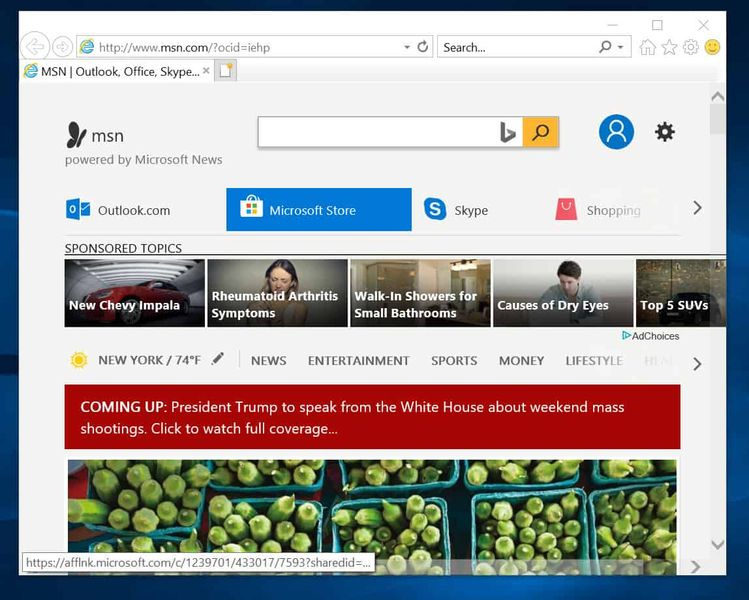
Sirvi postituste teemasid
- Sissejuhatus
- Miks Internet Explorer lakkas töötamast?
- Kuidas parandada, kui Internet Explorer on lakanud töötamast
- Järeldus
- Muud kasulikud juhendid
- Täiendavad ressursid ja viited
Sissejuhatus
Kui kuvatakse tõrketeade Internet Explorer on lakanud töötamast, võib see põhjustada järgmisi sümptomeid:
- Teie brauser (Internet Explorer, IE) võib hanguda
- Võimalik, et te ei saa Internet Explorerit avada
- Mõnikord võib IE korraks avaneda ja seejärel sulgeda
- Teie ekraan võib vilkuda vahetult enne või pärast veateate kuvamist
Miks Internet Explorer lakkas töötamast?
Internet Explorer Has Stopped Working Vea võib olla põhjustatud järgmistest põhjustest:
- Teie arvutis võib olla vähe mälu
- Võimalik, et Internet Exploreri vaikesätetele tuleb lähtestada
- Mõned Windowsi süsteemifailid võivad olla rikutud või puududa
Kuidas parandada, kui Internet Explorer on lakanud töötamast
Tuginedes Internet Exploreri töö lakkamise tõrke võimalikeks põhjusteks tuvastatud põhjustele, on allpool minu soovitatud parandused.
Pakun selle vea parandamiseks kahte võimalust. Kõigepealt proovige esimest meetodit. Seejärel kontrollige enne teise meetodi proovimist.
Kui esimene meetod parandab veateate, ei pea te võib-olla teise meetodi juurde jätkama.
1. meetod Internet Exploreri parandus on lakanud töötamast
Kui selle veateate põhjuseks on mälumaht, saab selle parandada järgmiste sammudega.
- Avage Internet Explorer.

- Järgmiseks klõpsake paremas ülanurgas hammasratast (Seaded) (ülemisel pildil esile tõstetud).

- Seejärel klõpsake Interneti-valikud .

- Millal Interneti-valikud avaneb, klõpsake nuppu Täpsemalt sakk.

- Lõpuks klõpsake Lähtesta nuppu.

- peal Lähtestage Internet Exploreri sätted lehele, märkige kõrval olev ruut Kustutage isiklikud seaded. Seejärel klõpsake Lähtesta .
- Oodake, kuni lähtestamine on lõpule viidud, ja tagastage allpool olevad tulemused. Seejärel klõpsake Sulge .

- Taaskäivitage arvuti
Enne alloleva meetodi 2 proovimist kontrollige, kas Internet Exploreri töö lõpetamise tõrge on lahendatud. Kui see tõrketeade ikka kuvatakse, võib juhtuda, et mõned teie arvuti süsteemifailid on rikutud. Proovige meetodit 2 allpool.
fallout 4 fov muutus
2. meetodi parandus Internet Exploreri jaoks on lakanud töötamast
See meetod hõlmab võimalike rikutud või puuduvate süsteemifailide asendamist.
Selle ülesande täitmiseks võib vaja minna Windowsi installi-DVD-dSiin on sammud.
- Tippige otsingukasti cmd. Seejärel paremklõpsake Käsurida ja valige Käivita administraatorina . peal Kasutajakonto kontroll dialoog, klõpsake Jah . Avaneb käsuviip (vt teist pilti allpool).

- Tippige käsureale allolev käsk. Seejärel vajutage ENTER.

- Oodake, kuni käsk on lõpule viidud. Edenemine näeb välja järgmine.

- Kui protsess on lõppenud, saate allolevale sarnase teate.
 Kui SFC leidis ja/või asendas rikutud süsteemifailid, teatatakse sellest tulemustes.
Kui SFC leidis ja/või asendas rikutud süsteemifailid, teatatakse sellest tulemustes.- Taaskäivitage arvuti. Seejärel kontrollige, kas veateade on kadunud.
Järeldus
Loodan, et üks kahest ülaltoodud parandusest lahendas teie probleemi. Kui teil on küsimusi, kasutage selle lehe lõpus olevat vormi Jäta vastus.
Teise võimalusena võite jagada lahendust, mis teie jaoks töötas. See on kasulik teistele lugejatele. Võite jagada ka muid asjakohaseid kogemusi, mis võivad teisi lugejaid aidata.
Muud kasulikud juhendid
- Kaugtöölaua ühendus tekkis sisemine tõrge [parandatud]
- 0xc000021a: oleku süsteemi protsessi lõpetamise viga [parandatud]








